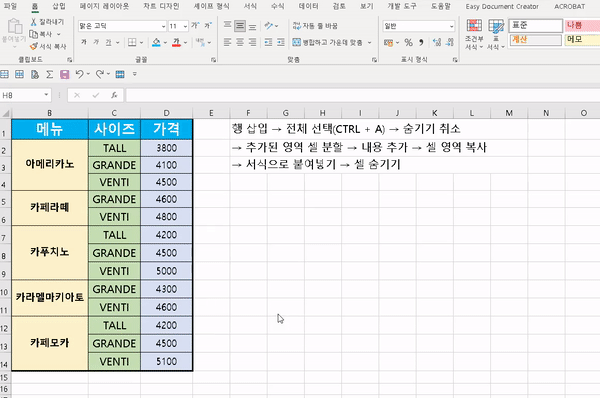엑셀 병합 셀에 필터 적용하기에 대해서 알아보겠습니다. 엑셀에서 병합된 셀이 포함된 표에 필터를 적용하면 데이터가 누락되는 현상이 생깁니다. 오늘은 병합 셀이 포함된 데이터에 필터를 사용할 수 있도록 설정하는 방법을 알아보겠습니다.
1. 병합 셀에 필터가 적용되지 않는 원인
병합된 셀이 포함된 데이터에 필터를 적용했을 때 데이터가 정상적으로 분류되지 않는 이유를 알아보겠습니다. 병합된 셀에 필터를 적용하여 데이터를 확인하면 아래 그림과 같이 “필드 값 없음”을 확인할 수 있습니다. 그 이유는 셀 병합 과정에서 맨 상단에 있는 데이터만 남기고 아래에 있는 데이터는 지워지기 때문입니다.
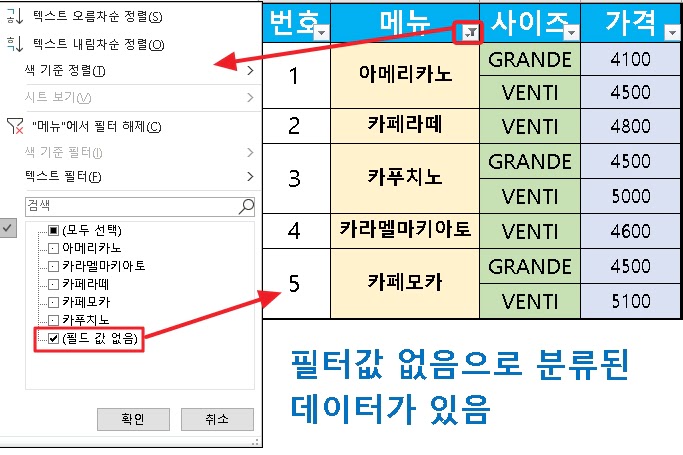
▼ 병합 셀은 상단에만 데이터 값이 남아 있기 때문에 필터를 선택하면 필드 값이 없는 데이터는 누락됩니다. 아래 그림은 필터에서 “아메리카노”라는 필드 값을 선택했지만, 상단에 있는 데이터만 추출되고 나머지 데이터는 누락된 결과를 나타내고 있습니다.
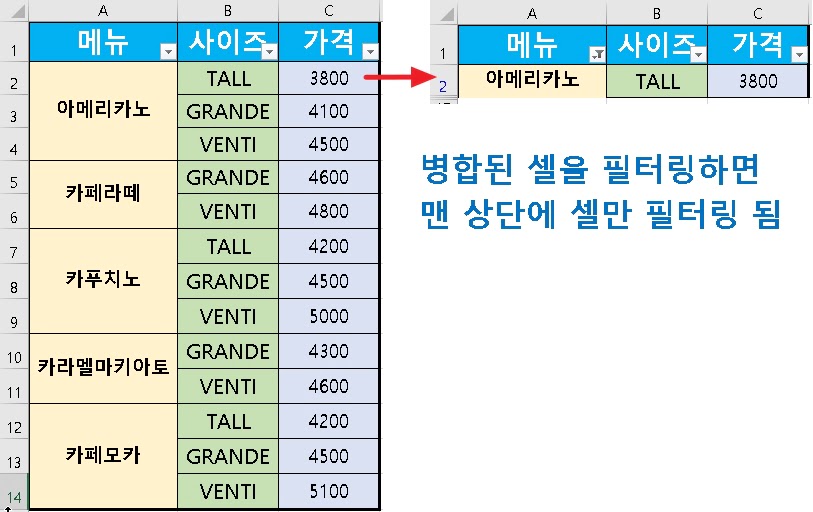
1) 해결방법
해결방법은 병합된 셀 내용에 데이터가 지워지지 않게 유지하면 됩니다. 방법은 병합된 셀을 분해하여 데이터를 입력합니다. 그리고 병합된 셀의 셀 서식을 붙여넣어 병합된 셀 형식으로 보이게 만들면 됩니다. 아래 내용을 천천히 따라 해보시기 바랍니다.
2. 병합 셀 필터 적용하기
아래와 같이 병합된 셀이 포함된 표를 예시로 설명하겠습니다. 순서대로 진행하기 바랍니다.
① 병합된 셀 영역 전체를 선택하고 복사합니다.
② 복사한 데이터를 바로 옆에 붙여넣기를 합니다.
– 여기서 붙여넣기 한 병합 셀은 서식을 복사하기 위해 추가한 데이터이니 삭제하면 안됩니다.
③ 병합 셀 영역을 모두 선택하고 홈 → 맞춤 → 병합하고 가운데 맞춤 옆에 있는 “▽”아이콘을 클릭하여 “셀 분할”을 실행합니다.
– 셀 분할을 빠르게 실행하려면 ALT + H + M + U를 입력합니다.
셀 분할이 완료되면 F5키를 입력하여 “이동” 창을 실행합니다.
④ “옵션”을 선택 후 “빈 셀”을 체크하고 확인을 클릭합니다.
⑤ 상단의 수식 입력창에 “=”을 입력하고 바로 위에 셀을 선택합니다.
⑥ 수식입력을 마치고 CTRL + ENTER을 입력합니다. (그냥 ENTER를 치면 안됩니다.)
⑦ 2번에서 복사해둔 셀 병합된 데이터를 선택하고 “복사”합니다.
⑧ 옆에 수식을 입력했던 셀 영역을 선택하고 마우스 오른쪽을 클릭하여 “서식으로 붙여넣기” 합니다.
– 붙여넣기 옵션에서 “서식”을 선택하세요
⑨ 2번에서 복사했던 셀을 선택하고 마우스 오른쪽을 클릭하여 “숨기기”합니다.
– 복사한 열을 전체 선택하여 “숨기기”하세요.
– 차후에 셀 내용을 추가할 때 사용할 수 있으니 복사해둔 셀은 지우지 마세요.
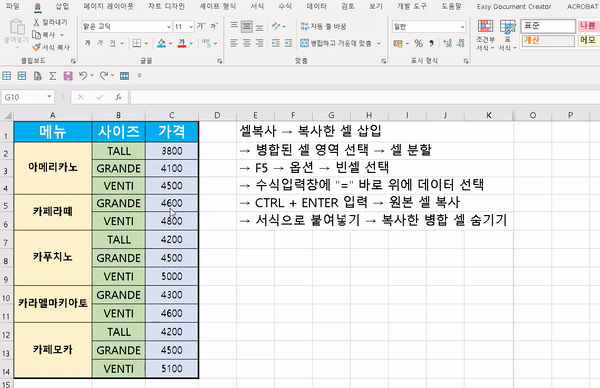
3. 필터 사용 가능한 데이터 추가하기
위에서 병합된 셀에 필터를 적용할 수 있도록 수정하는 방법을 알아보았습니다. 위에서 작업한 표에 데이터를 추가하게 되면 추가된 데이터는 필터가 적용되지 않습니다. 필터를 사용하기 위해 필드 값을 확인해보면 아래 그림과 같이 “필드 값 없음” 항목이 추가된 것을 확인할 수 있습니다.
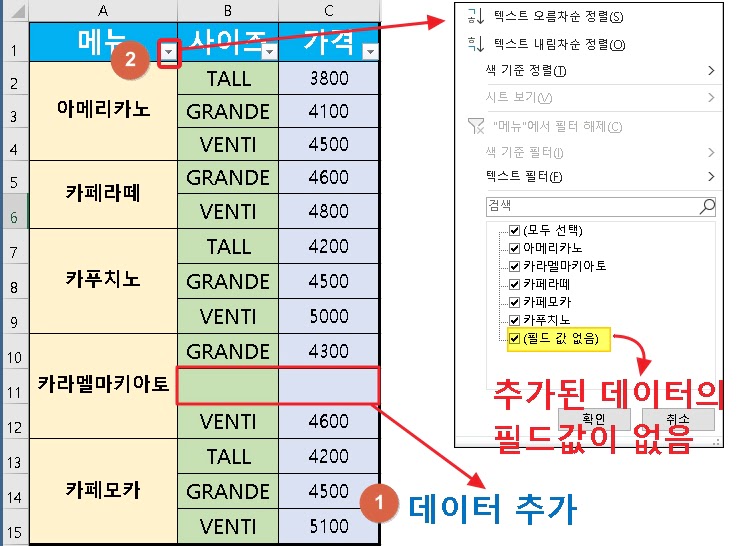
1) 추가된 데이터에 필터 사용하기
위에서 숨기기 했던 병합된 셀 영역은 나중에 데이터를 추가할 때 사용한다고 했습니다. 그 이유는 데이터가 추가되면 필드 값을 추가하고 셀 서식을 복사하기 위해 남겨두었습니다. 추가된 데이터가 포함된 병합 셀을 선택하여 셀 분해를 합니다. 그리고 비어있는 데이터 영역에 필드 값을 입력하고 서식을 복사하여 붙여넣으면 됩니다. 아래 순서대로 차근차근 진행하세요.
① 전체 영역을 선택하고 마우스 오른쪽을 클릭하여 “숨기기 취소”를 선택합니다.
② 삽입된 행이 포함된 병합된 셀 영역을 선택하고 “셀 분할” 합니다.
③ 비어있는 셀에 내용을 입력합니다.
④ 바로 옆에 병합된 셀을 복사합니다.
⑤ 분할된 셀을 모두 선택하고 마우스 오른쪽을 클릭하여 “서식”을 붙여넣기 합니다.
⑥ 이전에 숨기기 취소했던 병합된 셀을 다시 “숨기기”합니다.